差し込み印刷に使用するデータを検索または抽出するには
封筒の宛名印刷
公開日時:2015/01/28 18:58:22
最終更新日時:2023/04/03 17:10:09
最終更新日時:2023/04/03 17:10:09
Excelの住所録データをメイン文書に接続した場合、[差し込み文書]タブの[差し込み印刷の開始]グループにある[アドレス帳の編集]をクリックして、[差し込み印刷の宛先]ダイアログボックスから条件を指定して宛先を検索または抽出することができます。
データを検索するには
- [差し込み文書]タブを開き、[差し込み印刷の開始]グループにある[アドレス帳の編集]をクリックします。
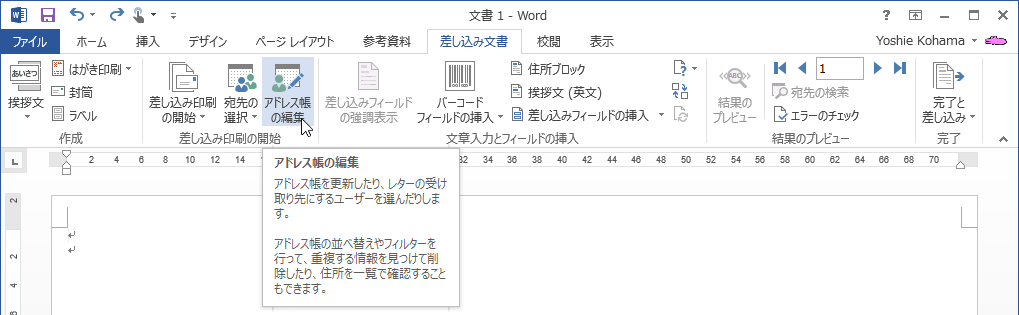
- [差し込み印刷の宛先]ダイアログボックスの[宛先の検索]をクリックします。
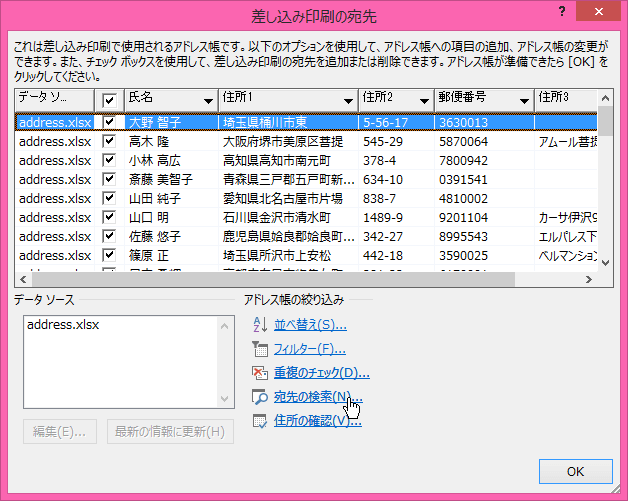
- [エントリの検索]ダイアログボックスが手前に表示されるので、検索する文字列を[エントリ]ボックスに入力します。
- [検索先]には[すべてのフィールド]もしくは[フィールド指定]を選択します。フィールド指定する場合は、そのフィールドをプルダウンから選択して[次を検索]ボタンをクリックすると、[差し込み印刷の宛先]ダイアログボックスのアドレス帳の中から一致するレコードが選択されます。
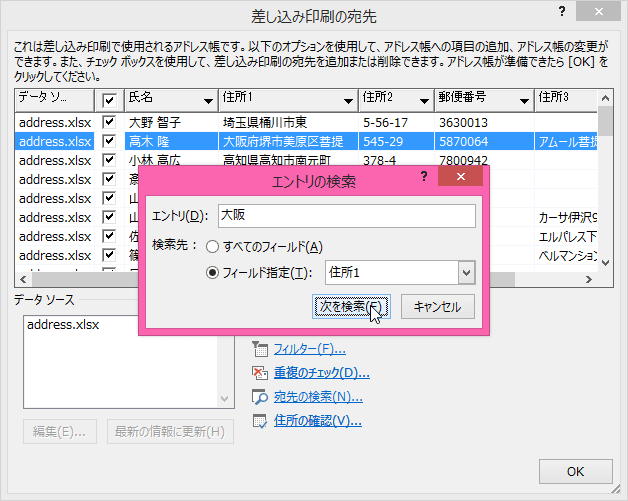
データを抽出するには
- [差し込み文書]タブの[差し込み印刷の開始]グループにある[アドレス帳の編集]をクリックします。
- [差し込み印刷の宛先]ダイアログボックスの[フィルタ]をクリックします。
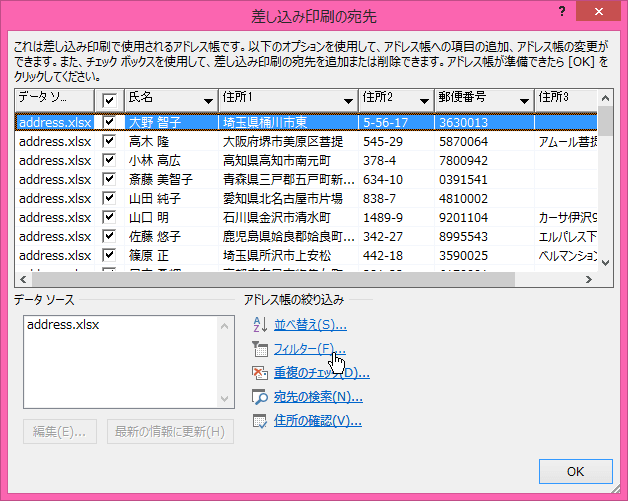
- 兵庫県の宛先を抽出する場合は、[フィールド]には都道府県が含まれるフィールドを選択し、[条件]ボックスには[が値を含む]を選択して、[値]ボックスに「兵庫」と選択し[OK]ボタンをクリックします。
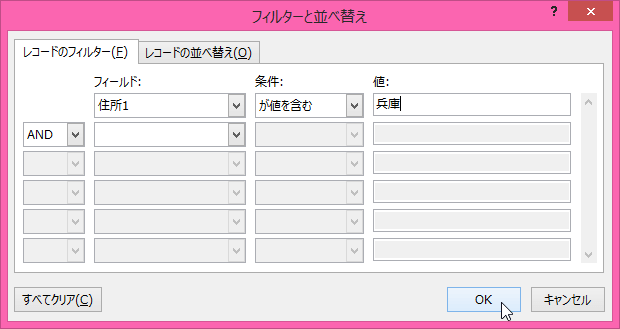
- 兵庫県の宛先データが抽出されました。

備考
フィルターを解除するには[フィルターと並べ替え]ダイアログボックス左下の[すべてクリア]ボタンをくリックします。
スポンサーリンク
INDEX
コメント
※技術的な質問はMicrosoftコミュニティで聞いてください!

